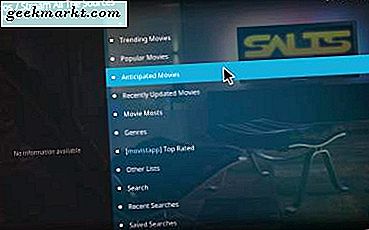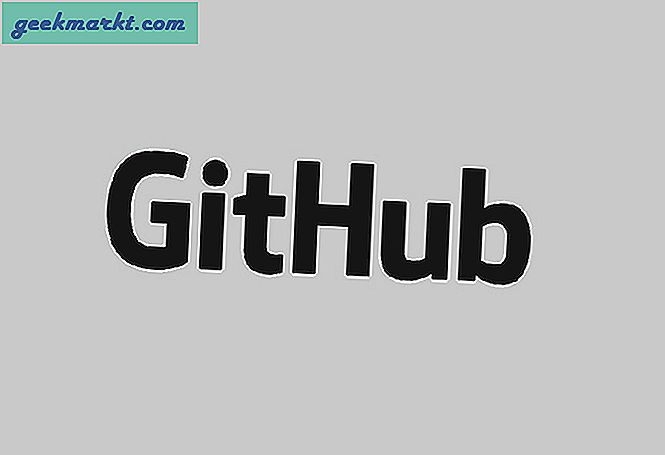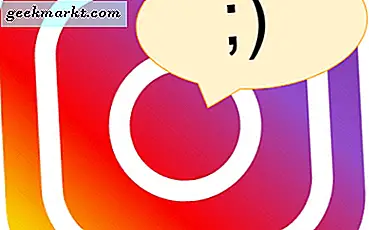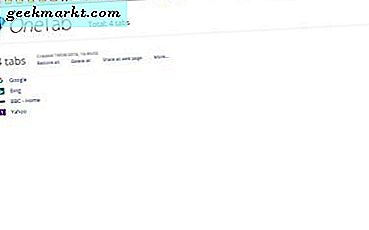
Google क्रोम में समूह को समूहबद्ध करने के लिए विशेष रूप से विस्तृत टैब प्रबंधन विकल्प नहीं हैं। हालांकि, जब आपके पास ब्राउज़र में बहुत से टैब खुलते हैं तो यह आसान होगा अगर आप उन्हें थोड़ा बेहतर व्यवस्थित कर सकें। ये कुछ एक्सटेंशन हैं जिन्हें आप क्रोम के पेज टैब को समूहबद्ध कर सकते हैं।
फ़ाइल
सबसे पहले, Google क्रोम के लिए दस्तावेज़ एक्सटेंशन देखें। यह उन बेहतरीन एक्सटेंशन में से एक है जिनके साथ आप पेज टैब समूह कर सकते हैं। क्रोम पर दस्तावेज़ जोड़ने के लिए इस पृष्ठ को खोलें, और उसके बाद आपको टूलबार पर एक दस्तावेज़ बटन मिलेगा जिसे आप नीचे टैब सूची खोलने के लिए दबा सकते हैं।

यह आपको सक्रिय क्रोम विंडो में सभी खुले टैब की एक सूची दिखाता है। अब आप चयनित टैब को समूहों में बंडल कर सकते हैं। उन्हें चुनने के लिए सूचीबद्ध कुछ टैब पर क्लिक करें। जैसा कि नीचे दिखाया गया है उन्हें समूहित करने के लिए बंडल टैब बटन दबाएं।

आपके द्वारा सूचीबद्ध समूह के लिए चुने गए सभी टैब के साथ एक नया टैब खुलता है। आप इसके बगल में लिंक पर क्लिक करके वहां से कोई भी पेज खोल सकते हैं। अब आप खुले टैब को समूहों में व्यवस्थित करने के लिए इस एक्सटेंशन का उपयोग कर सकते हैं। उदाहरण के लिए, आप एक ही वेबसाइट से खुले सभी पेज टैब का चयन कर सकते हैं और फिर उन्हें एक साथ समूहित कर सकते हैं।
समूहबद्ध टैब से आप कुछ विकल्प चुन सकते हैं। आपके द्वारा समूहित सभी टैब को तेज़ी से दोबारा खोलने के लिए आप पुनर्स्थापित टैब बटन का चयन कर सकते हैं। या टैब समूह को मिटाने और इसमें सभी टैब बंद करने के लिए इस सूची को हटाएं का चयन करें ।
क्लिपबोर्ड पर कॉपी करना एक और आसान विकल्प है जिसे आप चुन सकते हैं। समूह में सूचीबद्ध वेबसाइट यूआरएल को क्लिपबोर्ड पर कॉपी करने के लिए उस बटन को दबाएं। फिर URL सूची को नीचे दिए गए टेक्स्ट एडिटर में पेस्ट करने के लिए Ctrl + V दबाएं। यदि आपको किसी दस्तावेज़ में हाइपरलिंक्स की एक सूची शामिल करने की आवश्यकता है, तो यह विकल्प आसान होगा।

OneTab
OneTab पूरी तरह से दस्तावेज के समान नहीं है। यह एक ऐसा एक्सटेंशन है जो आपके सभी खुले पृष्ठों को एक ही टैब में समूहित करता है। ऐसा करके, यह उनके रैम उपयोग को बहुत कम कर देता है। इसे इस पृष्ठ से क्रोम में जोड़ें।
एक बार क्रोम में जोड़े जाने के बाद, आपको टूलबार पर एक वनटैब बटन मिलेगा। अपने ब्राउज़र में कुछ पेज टैब खोलें, और फिर उस बटन को दबाएं। यह टैब बार से सभी टैब हटा देगा और उन्हें नीचे सीधे शॉट में एक के रूप में समूहित करेगा।

सभी टैब अब सूचीबद्ध हैं। आप ब्राउज़र में उन्हें फिर से खोलने के लिए अपने हाइपरलिंक्स पर क्लिक कर सकते हैं। इस प्रकार, कई टैब प्रभावी रूप से एक में समूहित किए गए हैं।
अब आप ब्राउज़र में पृष्ठों का एक नया सेट खोलकर और टूलबार पर एक्सटेंशन का बटन दबाकर OneTab टैब में और टैब समूह जोड़ सकते हैं। इसके बाद नीचे दिए गए अनुसार वनटाब पेज पर सभी खुले पृष्ठों को टैब के दूसरे समूह में विलय कर दिया जाएगा। इसका मतलब है कि अब आप समूह को किसी एक समूह से दूसरे में ले जा सकते हैं। एक टैब समूह से दूसरे पृष्ठ पर एक पृष्ठ को बायाँ-क्लिक करें और खींचें।

अधिक चुनें ... और टैब के समूह को लॉक करने के लिए इस टैब समूह को लॉक करें। फिर आप लॉक किए गए समूह से उन्हें हटाए बिना OneTab टैब पर सूचीबद्ध पृष्ठों को खोल सकते हैं। उस लॉकिंग विकल्प के साथ आप प्रभावी रूप से बुकमार्क की गई वेबसाइटों की एक नई सूची सेट कर सकते हैं और साइटों को वैकल्पिक श्रेणियों जैसे खेल, सॉफ़्टवेयर इत्यादि में समूहित कर सकते हैं।
अपने टैब समूह
अपने टैब को समूहित करें एक और एक्सटेंशन है जिसके साथ आप टैब को समूहबद्ध कर सकते हैं। यह एक्सटेंशन का पृष्ठ है जिससे आप इसे क्रोम में जोड़ सकते हैं। फिर आप ओपन पेज टैब को समूहबद्ध करने के लिए टूलबार पर एक समूह अपने टैब बटन दबा सकते हैं।
यह समूह एक ही वेबसाइट डोमेन से पृष्ठ टैब खोलते हैं, सभी खोज इंजन परिणाम पृष्ठ और निष्क्रिय टैब कुछ घंटों के बाद नहीं चुने जाते हैं। तो एक ही वेबसाइट से कुछ पेज खोलें, और फिर बटन दबाएं। यह नीचे दिखाए गए अनुसार एक ही साइट के सभी पृष्ठों को एक टैब में समूहित करेगा।

अब आप उस हाइपरलिंक पर क्लिक करके उस टैब से एक पेज खोल सकते हैं। या आप सभी समूहबद्ध टैब को फिर से खोलने के लिए वर्तमान विंडो बटन में सभी लिंक खोल सकते हैं। नीचे नए विंडो विकल्प में सभी लिंक खोलें जो नई Google क्रोम विंडो में समूहबद्ध टैब खोलता है।
समूह को अपने टैब बटन पर राइट-क्लिक करें और नीचे सेटिंग टैब खोलने के लिए विकल्प का चयन करें। वहां आप कॉन्फ़िगर कर सकते हैं कि एक्सटेंशन समूह को कैसे समूहित करता है। उदाहरण के लिए, बस अपने डोमेन द्वारा टैब को समूहित करने के लिए, समूह खोज परिणामों पर क्लिक करें और समूह का शायद ही कभी उपयोग किए गए टैब विकल्प हैं, इसलिए वे चयनित नहीं हैं। 
टैब्स आउटलाइनर
टैब्स आउटलाइनर समूह को समूहबद्ध करने के लिए एक और शानदार टैब प्रबंधन उपकरण है। इस पृष्ठ पर जाएं और इस एक्सटेंशन को क्रोम में जोड़ने के लिए + क्रोम बटन में जोड़ें दबाएं। फिर आप सीधे नीचे विंडो खोलने के लिए टैब आउटलाइनर बटन दबा सकते हैं।

यह एक अलग विंडो है जो Google Chrome में आपके द्वारा खोले गए सभी टैब को पदानुक्रमित वृक्ष प्रारूप के साथ दिखाती है। टैब पेड़ को विस्तारित या संक्षिप्त करने के लिए आप बाएं ओर +/- बटन क्लिक कर सकते हैं। ब्राउज़र विंडो में इसे सक्रिय करने के लिए वहां एक पृष्ठ को डबल-क्लिक करें, या आप क्रोम में टैब बंद करने के लिए दाईं ओर स्थित एक्स पर क्लिक कर सकते हैं।
टैब आउटलाइनर के पास काफी व्यापक विकल्प हैं, लेकिन हमारे लिए सबसे अधिक रुचि वाला समूह समूह (सहेजें विंडो) है । यह एक विकल्प है जिसके साथ आप क्रोम में अलग-अलग सहेजी गई विंडो में टैब को खोलते हैं। चूंकि यह भी बचाता है समूह को बचाता है, आप उन्हें हमेशा टैब आउटलाइनर विंडो से फिर से खोल सकते हैं।
अपने कर्सर को टैब आउटलाइनर विंडो के निचले बाएं कोने को ले जाकर इस विकल्प का चयन करें। वह नीचे स्नैपशॉट में बॉक्स खुल जाएगा। इसमें समूह (सहेजें विंडो) बटन शामिल है।

नीचे दिखाए गए टैब आउटलाइनर पेड़ में एक नया समूह जोड़ने के लिए उस बटन को दबाएं। समूह में टैब आउटलाइनर विंडो पर क्रोम पेज टैब खींचें और छोड़ें। फिर एक अलग क्रोम विंडो खोलने के लिए टैब आउटलाइनर विंडो पर समूह शीर्षक पर डबल-क्लिक करें जिसमें समूह के सभी टैब शामिल हैं।

समूहों के शीर्षक को संपादित करने के लिए, उन्हें चुनें और फिर पेंसिल आइकन पर क्लिक करें। इससे नीचे स्नैपशॉट में टेक्स्ट बॉक्स खुल जाएगा। फिर आप टैब समूह के लिए एक नया शीर्षक दर्ज कर सकते हैं। चूंकि यह समूह को सहेजता है, यह आपको अपने ब्राउज़र में एकाधिक वेबसाइट पृष्ठों को खोलने का एक त्वरित तरीका देता है।

आप इस एक्सटेंशन के लिए दबाकर और विवरण प्राप्त कर सकते हैं ? खिड़की के नीचे बाईं ओर विकल्प पैनल पर बटन। यह एक्सटेंशन के लिए एक त्वरित मार्गदर्शिका खुल जाएगा, जिसमें वीडियो ट्यूटोरियल के लिए हाइपरलिंक्स भी शामिल हैं।
वे Google क्रोम के लिए शानदार टैब प्रबंधन एक्सटेंशन में से कुछ हैं। उनके साथ आप अपने खुले पेज टैब को प्रभावी ढंग से समूहित कर सकते हैं। टैब आउटलाइनर, वनटैब के रूप में, अपने टैब और दस्तावेज़ समूह को उन टैब समूहों को सहेजें, वे आसान बुकमार्किंग टूल भी कर सकते हैं।